Google ชีต: วิธีแยกข้อความหลังอักขระ
คุณสามารถใช้สูตรต่อไปนี้ใน Google ชีตเพื่อแยกข้อความทั้งหมดในเซลล์หลังอักขระเฉพาะ:
= REGEXEXTRACT ( A2 , " .*our(.*) " )
สูตรเฉพาะนี้จะแยกข้อความทั้งหมดจากเซลล์ A2 ที่ปรากฏหลังจากตรงกับสตริง “ของเรา”
สูตรนี้ใช้ฟังก์ชัน REGEXTRACT เพื่อแยกอักขระทั้งหมด (.*) ที่อยู่ หลัง .
ตัวอย่างต่อไปนี้แสดงวิธีการใช้สูตรนี้ในทางปฏิบัติ
ตัวอย่าง: แยกข้อความตามอักขระใน Google ชีต
สมมติว่าเรามีรายการนิพจน์ต่อไปนี้ใน Google ชีต:
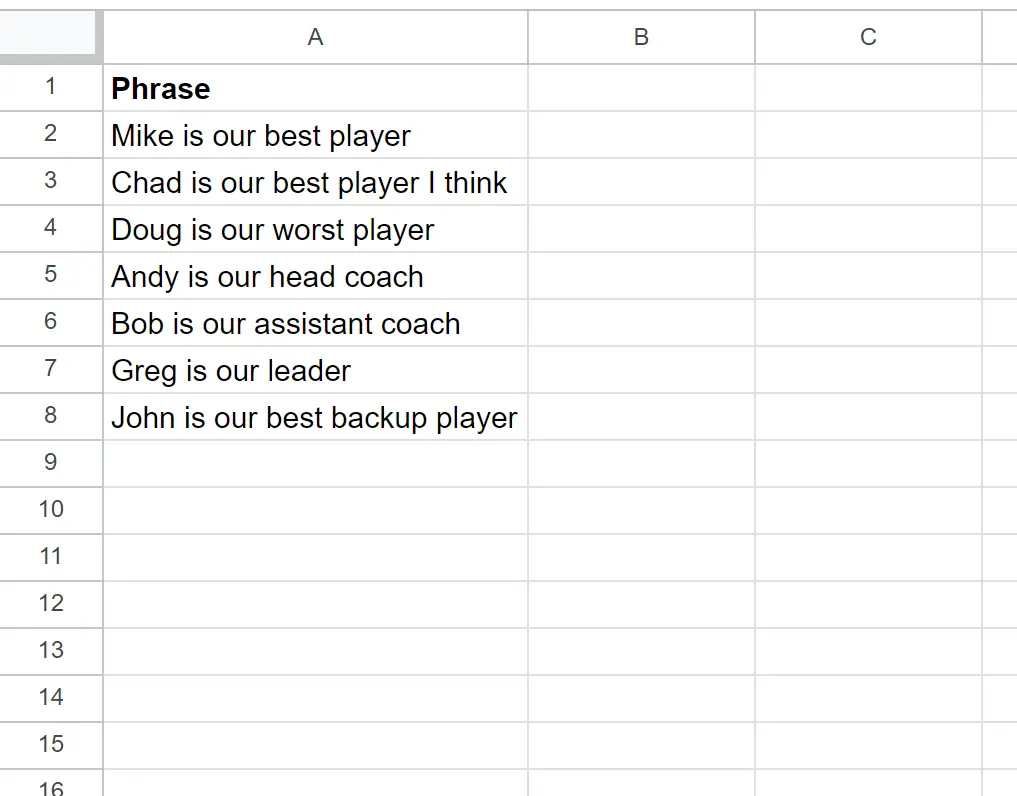
ตอนนี้ สมมติว่าเราต้องการแยกข้อความทั้งหมดออกจากแต่ละเซลล์หลังจากพบสตริง “ของเรา”
เมื่อต้องการทำเช่นนี้ เราสามารถพิมพ์สูตรต่อไปนี้ในเซลล์ B2 :
= REGEXEXTRACT ( A2 , " .*our(.*) " )
จากนั้นเราสามารถคลิกและลากสูตรนี้ไปยังแต่ละเซลล์ที่เหลือในคอลัมน์ B:
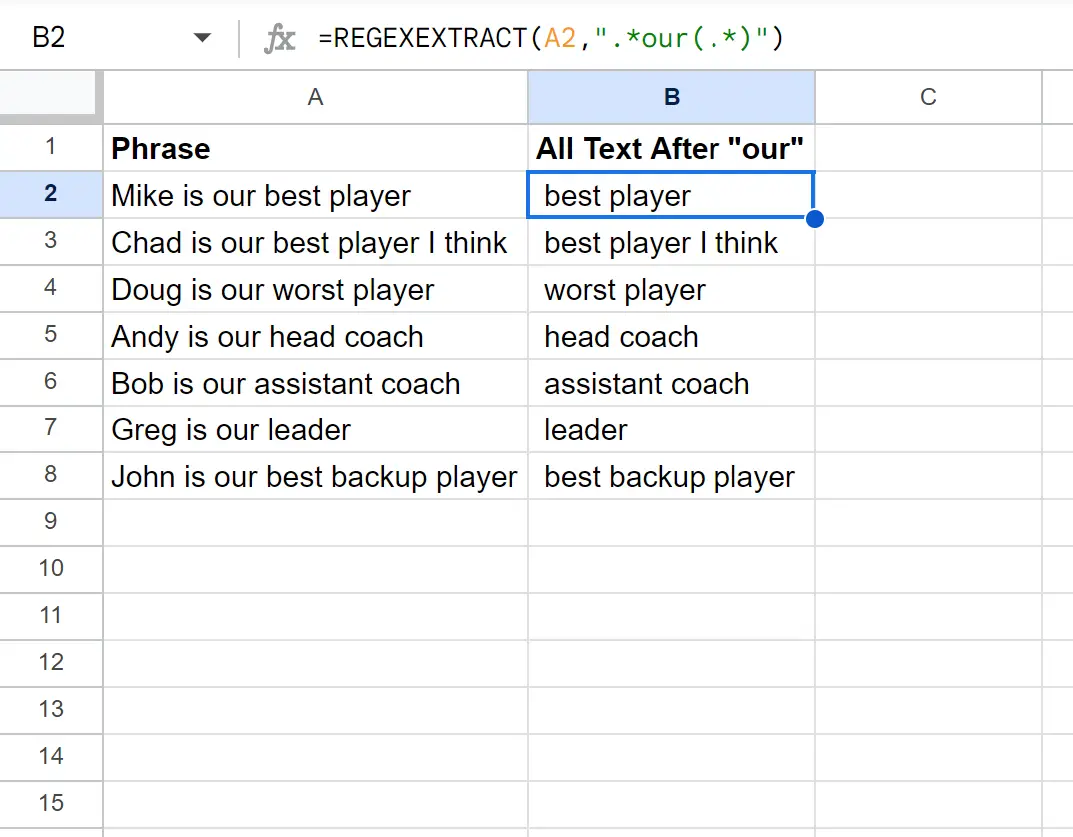
ขณะนี้คอลัมน์ B แสดงข้อความทั้งหมดหลัง “ของเรา” สำหรับแต่ละประโยคในคอลัมน์ A
หากต้องการแยกข้อความตามอักขระเฉพาะอื่น เพียงแทนที่ เรา ด้วยอักขระอื่น
ตัวอย่างเช่น เราสามารถพิมพ์สูตรต่อไปนี้ในเซลล์ B2 เพื่อแยกข้อความทั้งหมดหลัง “is” จากเซลล์ A2 :
= REGEXEXTRACT ( A2 , " .*is (.*) " )
จากนั้นเราสามารถคลิกและลากสูตรนี้ไปยังแต่ละเซลล์ที่เหลือในคอลัมน์ B:
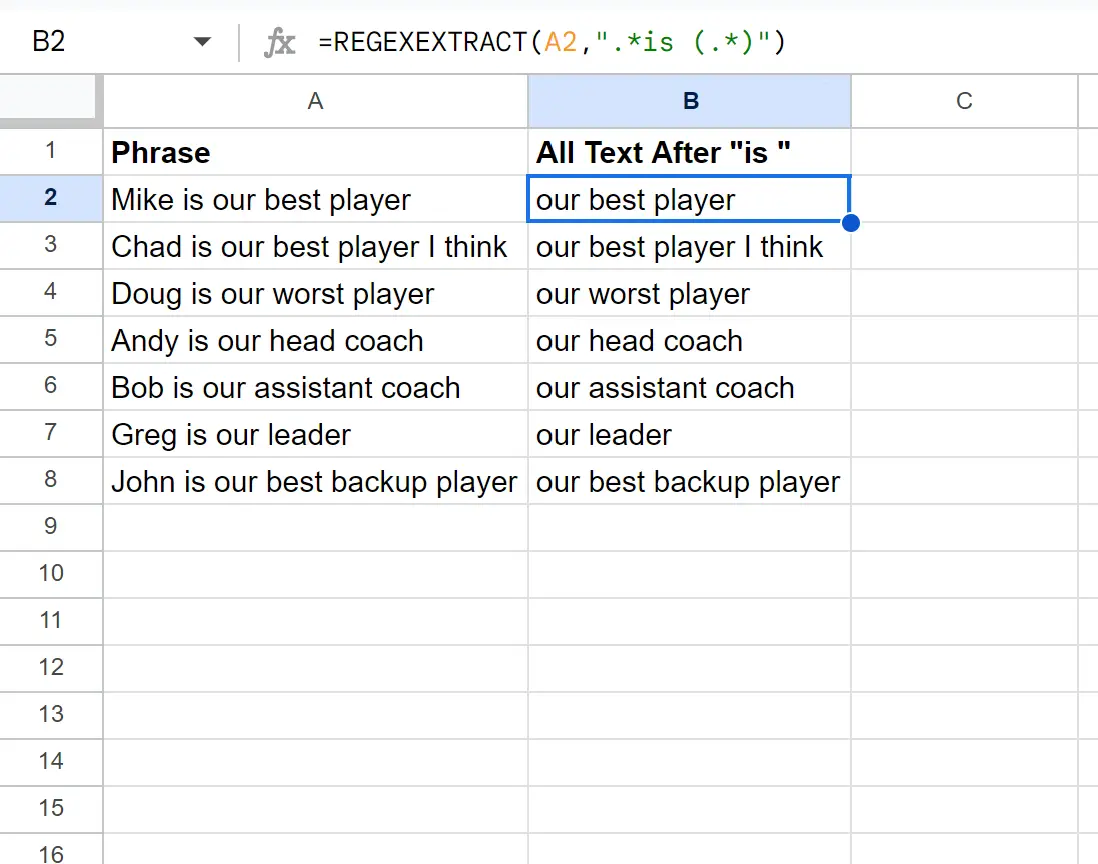
ขณะนี้คอลัมน์ B แสดงข้อความทั้งหมดหลัง “is” สำหรับแต่ละประโยคในคอลัมน์ A
แหล่งข้อมูลเพิ่มเติม
บทแนะนำต่อไปนี้จะอธิบายวิธีทำงานทั่วไปอื่นๆ ใน Google ชีต
Google ชีต: ตรวจสอบว่าเซลล์มีข้อความรายการหรือไม่
Google ชีต: COUNTIF ไม่เท่ากับข้อความอย่างไร
Google ชีต: การจัดรูปแบบตามเงื่อนไขหากเซลล์อื่นมีข้อความ